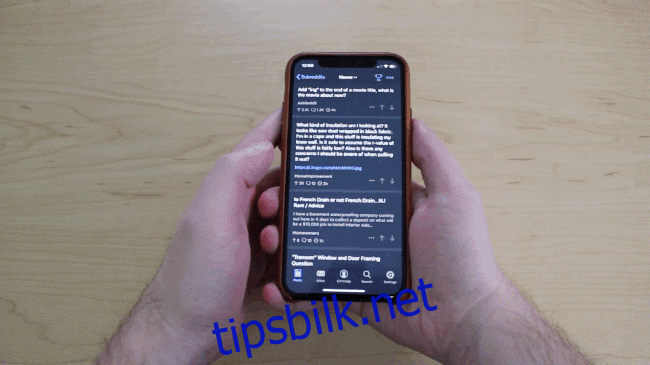Med introduksjonen av iPhone X endret Apple måten brukerne samhandler med enhetene sine på ved å kvitte seg med hjemknappen helt. Selv om det er ganske enkelt å bruke de nye bevegelsene, kan det hende at noen brukere ikke bruker dem helt riktig, noe som kan forårsake litt frustrasjon.
Hovedsakelig handler det om å vite hvordan du sveiper for å enten gå tilbake til startskjermen, hente opp appbytteren og umiddelbart bytte mellom apper, som alle er tre forskjellige bevegelser. Vi viser deg hvordan du overvinner disse bevegelsene, i tillegg til et par andre sveipebevegelser for å hjelpe deg.
Innholdsfortegnelse
Går tilbake til startskjermen
Uten en hjemknapp bruker iPhone X, XS og XR en enkel sveipebevegelse fra bunnen av skjermen for å avslutte en app og gå tilbake til startskjermen.
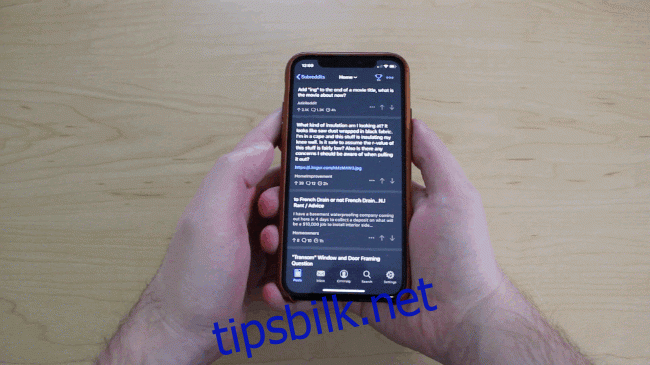
Det er mer en flikk enn et sveip, men du skjønner poenget. Du trenger heller ikke å sveipe opp helt fra bunnen av skjermen. Det er litt tilgivende ved at du kan sveipe opp fra litt høyere opp, og du trenger ikke engang å berøre den smale linjen nederst på skjermen, men det kommer an på hvilken app du er i og om det er eller ikke en knapp der for å komme i veien. Og det beste med å la deg sveipe fra litt høyere opp er at det er på en måte der folk er vant til å trykke på hjem-knappen hvis de kommer fra eldre telefoner.
Ta frem App Switcher
Hvis du ikke vil gå tilbake til startskjermen, men heller ønsker å hente frem appbytteren, utfører du den samme sveipebevegelsen som du vanligvis ville gjort hvis du går tilbake til startskjermen, men i stedet for å bla, du sveiper opp og holder i et brøkdel av et sekund.
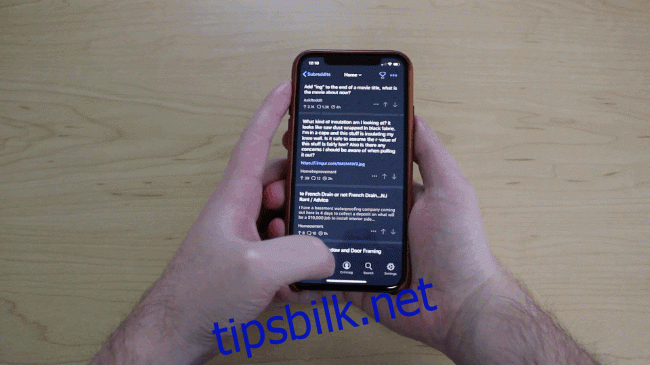
Derfra vil du kunne sveipe til venstre og høyre for å bla gjennom alle appene du kjører i bakgrunnen og bytte til en av dem.
Skifter øyeblikkelig mellom apper
Selv om dette ikke helt er den offisielle appbytterfunksjonen som nevnt ovenfor, er det en gest som lar deg umiddelbart bytte til den tidligere brukte appen.
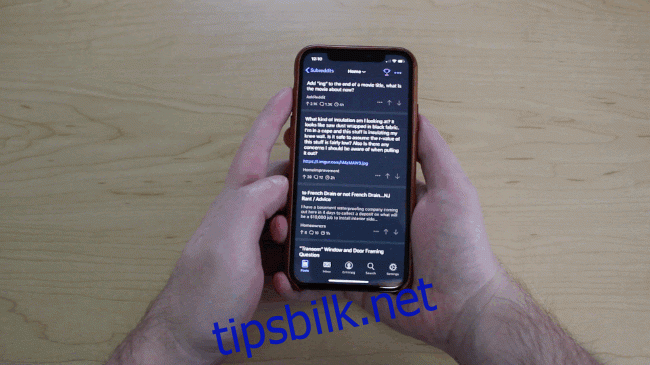
For eksempel, hvis du åpnet Twitter og deretter byttet til å bruke Instagram, kan du sveipe til høyre nederst på skjermen for å umiddelbart gå tilbake til Twitter.
Videre kan du fortsette å sveipe for øyeblikkelig å bytte frem og tilbake mellom alle de andre appene du kjører i bakgrunnen. Det kan være litt raskere enn å bruke appbytteren, spesielt hvis du vil gå tilbake til den forrige appen du brukte.
Åpner varslingssenter
Varslingssenteret fungerer stort sett på samme måte som det alltid har gjort. Du vil fortsatt sveipe ned fra toppen av skjermen, men på iPhone X og nyere sveiper du ned fra venstre side av skjermen der klokken er.

Åpner kontrollsenteret
Dette er en stor endring for iPhone X og nyere. I stedet for å sveipe opp fra bunnen av skjermen for å få frem kontrollsenteret, sveiper du ned fra øverste høyre del av skjermen der batteriikonet er.